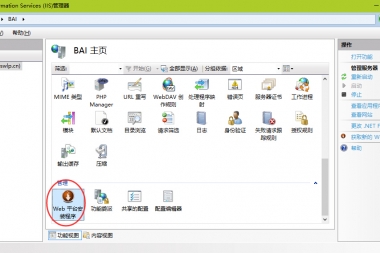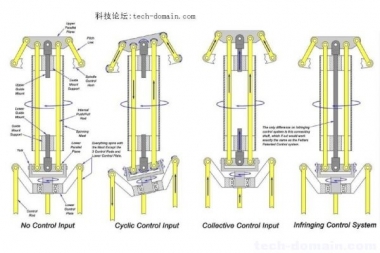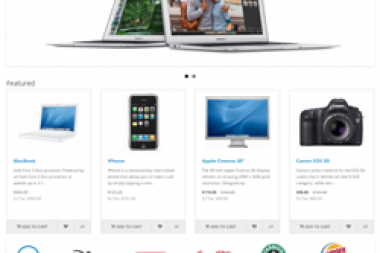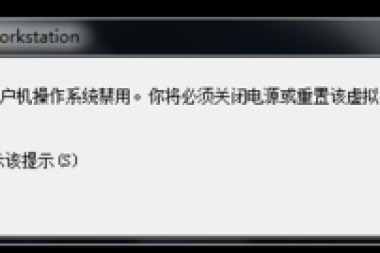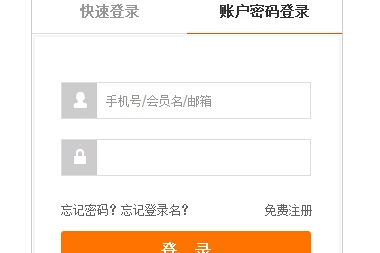1.准备
创建安装目录D:/web,我们所有的文件都会放在这个目录下
下载php:php-5.4.16-Win32-VC9-x86.zip
2.下载完成会后获得如下文件,解压缩并重命名文件夹去掉版本号
php-5.4.16-Win32-VC9-x86.zip
nginx-1.10.2.zip
3.配置nginx
nginx不需要额外的配置,直接运行就可以,打开命令行cmd切换到d:/web/nginx
输入 start nginx 后回车即可启动
浏览器中访问http://localhost/可以看到欢迎页面表示安装成功
3.配置php
在php的目录下可以找到php.ini-development文件,复制一份并将文件名修改为php.ini。然后修改配置文件内容
; extension_dir = "ext" ,删除前面的分号并修改为:extension_dir = "D:/web/php/ext" ;cgi.force_redirect = 1,删除前面的分号:cgi.force_redirect = 1 ;cgi.fix_pathinfo=1,删除前面的分号:cgi.fix_pathinfo=1 ;cgi.rfc2616_headers = 0,删除前面的分号:cgi.rfc2616_headers = 1
命令行下输入如下命令启动php,不报错表示启动成功。
D:/web/php>php-cgi.exe -b 127.0.0.1:9000 -c D:/web/php/php.ini
4.检查nginx、php是否安装成功
在D:/web/nginx/html下新建一个phpinfo.php,加入如下内容后保存
<?php phpinfo();?>
修改nginx.conf 增加server,也就是虚拟服务器
server {
listen 80;
server_name www.yourdomain.com$;
root html/yourdomain;
index index.html index.php;
fastcgi_intercept_errors on;
location / {
try_files $uri $uri/ =404;
}
location = /50x.html {
root html;
}
location ~ .php$ {
#try_files $uri =404;
fastcgi_pass 127.0.0.1:9000;
#fastcgi_index index.php;
fastcgi_param SCRIPT_FILENAME $document_root$fastcgi_script_name;
fastcgi_param domain $subdomain;
include fastcgi_params;
}
location ~ /.ht {
deny all;
}
}重启nginx
打开浏览器访问http://localhost/phpinfo.php
能看到php信息表示安装成功。
4.安装mysql
这个步骤根其它环境无特殊不同,如果安装过可以直接使用,未安装的可以根据mysql安装向导下一步即可。
附:nginx和php的快速启动和关闭脚本
nginx这个cmd窗口是不能关的,一旦关闭,php-cgi就会关闭,就不能解析php文件。
是不是很麻烦只能最小化,我们现在就来教你怎么解决。
为了节省时间可以用批处理来打开/关闭Nginx和php-cgi,
这里用到RunHiddenConsole(用来隐藏CMD命令窗),网上一搜大把,下载后把RunHiddenConsole.exe和批处理文件放在同一级目录就行啦,是不用双击打开安装什么滴,别辣么傻,我傻就行了。
下载 RunHiddenConsole 链接:https://pan.baidu.com/s/1gHDrQBqDUFZH4uESNV9aXQ 密码:oq9a
编写批处理文件(.bat就是批处理文件,有兴趣学的可以学些)
启动nginx和php-cgi批处理文件start.bat(文件名自己喜欢)
启动脚本
@echo off set php_home=D:webwwwphp set nginx_home=D:webwwwnginx REM Windows 下无效 REM set PHP_FCGI_CHILDREN=5 REM 每个进程处理的最大请求数,或设置为 Windows 环境变量 set PHP_FCGI_MAX_REQUESTS=1000 echo Starting PHP FastCGI... RunHiddenConsole %php_home%/php-cgi.exe -b 127.0.0.1:9000 -c %php_home%/php.ini echo Starting nginx... RunHiddenConsole %nginx_home%/nginx.exe -p %nginx_home%
@echo off set PHP_FCGI_MAX_REQUESTS = 1000 echo Starting PHP FastCGI... rem 下面这里的分别替换成你的php-cgi.exe和php.ini的路径 ,后面的-b,-c等参数必须保留且注意前后空格 RunHiddenConsole E:\self\soft\php-7.2.11/php-cgi.exe -b 127.0.0.1:9001 -c E:\self\soft\php-7.2.11/php.ini echo Starting nginx... rem 注意替换成你的nginx目录 E:\self\soft\nginx-1.14.0/nginx.exe -p E:\self\soft\nginx-1.14.0/ cd D:/webServer/nginx-1.5.2/ pause
关闭脚本
@echo off echo Stopping nginx... taskkill /F /IM nginx.exe > nul echo Stopping PHP FastCGI... taskkill /F /IM php-cgi.exe > nul exit
遇到的问题:
如果遇到提示php不是有效的win32程序,是因为安装的微软运行时库不对2003需要使用vc9版本的php